Cómo cifrar una unidad flash con TrueCrypt

TrueCrypt es una aplicación gratuita de código abiertoque tiene un tamaño de casi 3 MB y es compatible con Windows 7 / Vista / XP, Mac OS X y Linux. La aplicación lo ayuda a crear unidades virtuales encriptadas en las que puede almacenar archivos confidenciales. Básicamente, la aplicación crea archivos de datos en su computadora que se pueden montar a través de la aplicación para generar la unidad virtual; los datos se pueden guardar en su unidad virtual que luego se guarda en el archivo creado inicialmente.
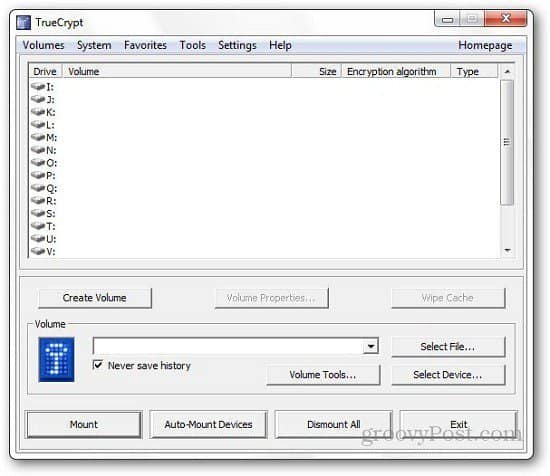
Además de permitirte crear encriptadosunidades virtuales, la aplicación también le permite encriptar la unidad del sistema o alguna otra unidad que tenga en su computadora. Esto se puede usar no solo para cifrar las particiones del disco duro, sino también las unidades flash.
Cómo cifrar su unidad flash
En primer lugar, descargue e instale Truecrypt entu computadora. Para cifrar su unidad flash, debe conectarla a su computadora y luego hacer clic en el botón Crear volumen en la aplicación. Seleccione la segunda opción de cifrado que corresponde al cifrado de una partición que no sea del sistema. Prefiero cifrar el disco completo en lugar de crear un volumen cifrado, pero la elección es suya. Aquí, le mostraré cómo cifrar toda su unidad flash usando Truecrypt.
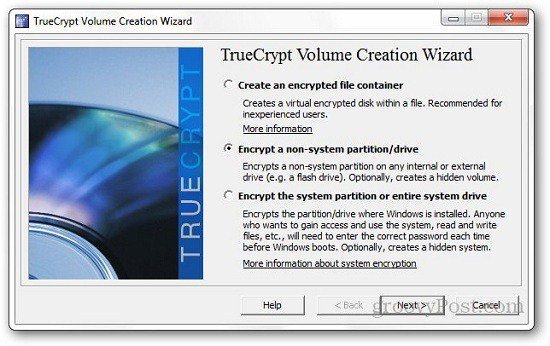
Ahora le pedirá que seleccione el tipo de volumen, simplemente manténgalo simple y seleccione el volumen Truecrypt estándar.
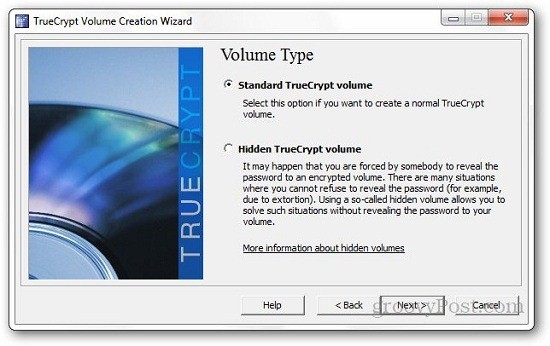
Ahora, le pedirá que ubique la unidad que desea encriptar, por lo tanto, haga clic en el botón Seleccionar dispositivo y explore la unidad que desea proteger (la unidad flash).
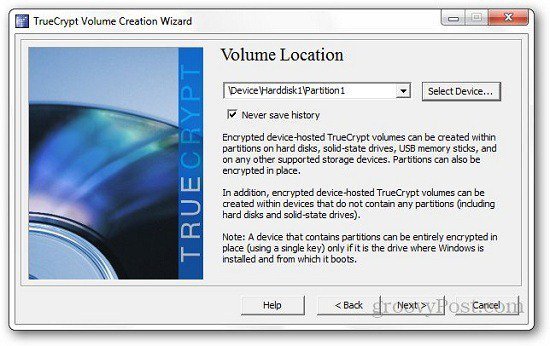
Elegir el tipo de cifrado depende de usted; La opción predeterminada es AES, que puede cambiar.
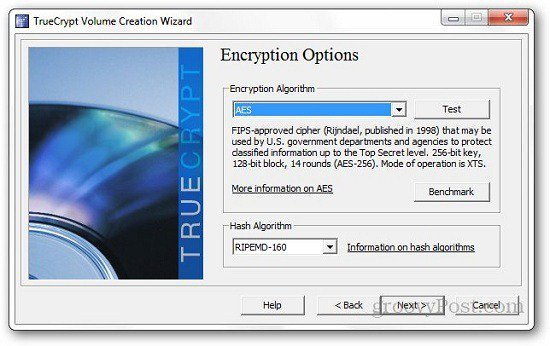
En el siguiente paso, le pedirá que especifiquecontraseña que desea establecer Escriba la contraseña y haga clic en Siguiente. Este es el paso más importante, ya que es lo que necesita para acceder a sus archivos. Entonces, si pierde la contraseña, también pierde todos sus archivos, así que use una contraseña que sea única y fácil de recordar. Los usuarios también pueden crear archivos clave durante el proceso de cifrado. Podrá acceder a su unidad flash si tiene la contraseña y los archivos de clave.
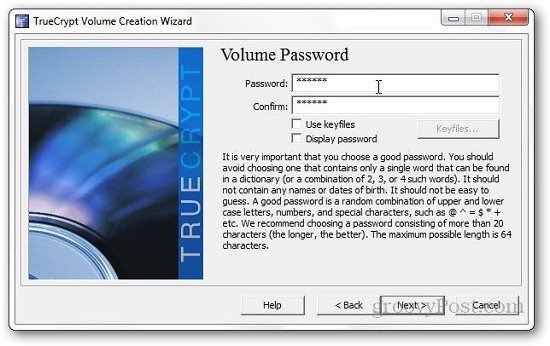
El siguiente paso consistirá en formatear tu flashmanejar. En mi caso, seleccioné Formato rápido porque estoy tratando de cifrar un USB que no tiene datos. Pero si elige la opción de formato normal, puede tardar unos minutos en completarse. Asegúrese de mover el mouse en esta pantalla para generar claves de cifrado de alta calidad que puede ver en la pantalla de formato. Ahora, el proceso está casi completo, todo lo que tiene que hacer es montar su unidad USB para que pueda acceder fácilmente a ella.
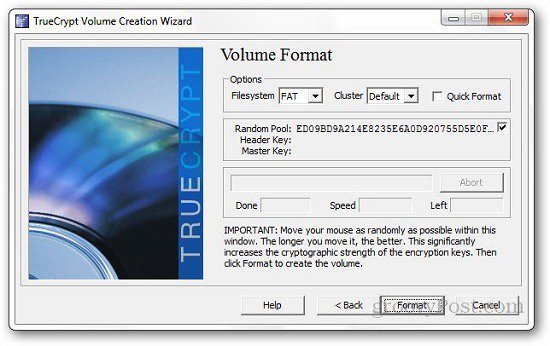
Abra Truecrypt, seleccione una letra de unidad no asignada a ninguna unidad de la computadora, haga clic en Seleccionar dispositivo y elija su unidad flash. Ahora, haga clic en el botón Montar.
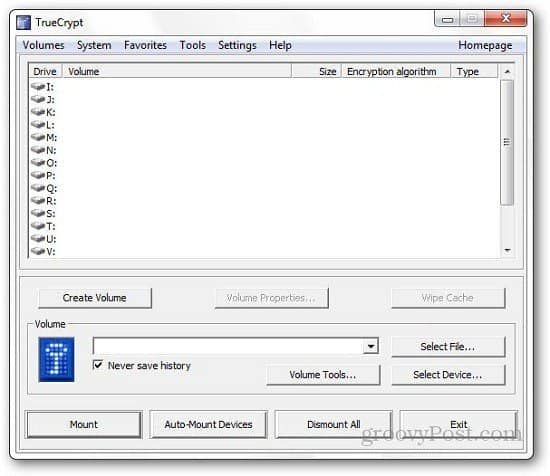
Le pedirá la contraseña que asignó anteriormente y haga clic en Aceptar. Ahora que ha terminado, podrá usar la unidad normalmente en su computadora.
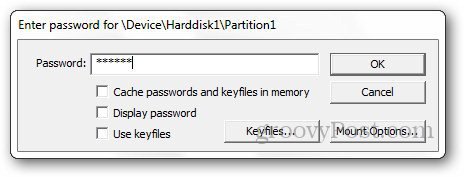
Una vez creado el volumen, le mostrará un mensaje de confirmación.
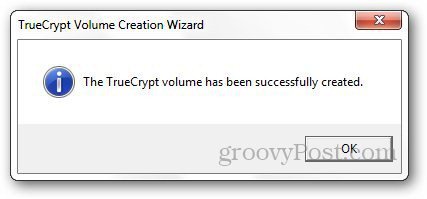
Puede desmontarlo después de haber guardado los archivos que desea en su unidad flash.
De esta manera simple, puede asegurarse de que suLas unidades están encriptadas. Si está buscando una manera de proteger sus archivos de manera segura, ya sea con una unidad flash o cualquier unidad en su computadora, TrueCrypt es justo lo que necesita.
Incluso puedes encriptar tu cuenta de Dropbox usando Truecrypt. Agrega una capa adicional de protección a su cuenta de Dropbox y la protege del uso no autorizado.










Deja un comentario